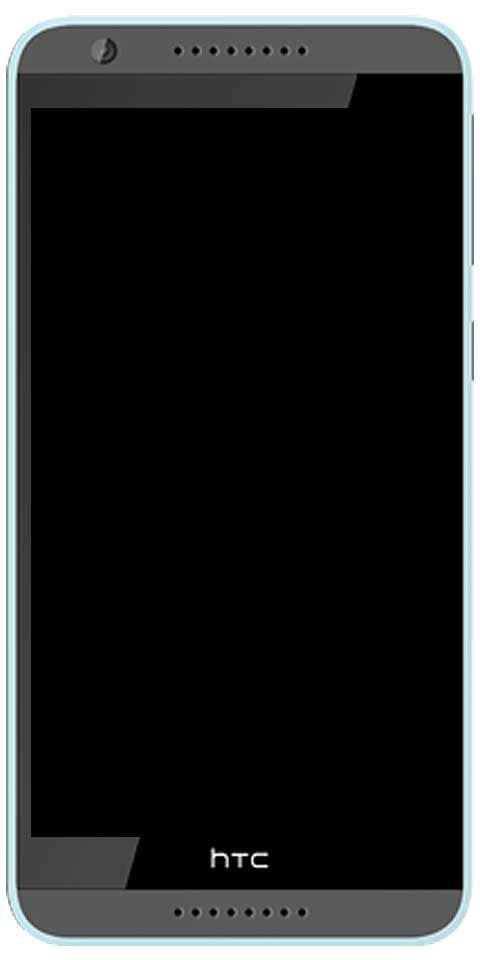Popravak YouTube međuspremnika - Kako popraviti ako se videozapisi i dalje međuspremni
Ispravak YouTube međuspremnika
YouTube videozapisi neprestano se međuspremni. I ne može se zaustaviti, često je problem bez obzira. Bez obzira koristite li Chrom, Firefox i Safari na Windows ili Mac računalu. Ili pokretanje aplikacije YouTube na iPhoneu ili Android telefonu. Osim toga, ovaj se problem često pojavljuje neočekivano i čini videozapise gotovo negledanima. Pa, ovdje u ovom članku objasnit ćemo razlog i kako popraviti YouTube videozapise koji se neprekidno međuspremljuju.
Ako se možete povezati, trebali biste uzeti nekoliko minuta da pročitate ovaj članak. Budući da ćemo govoriti o nekim uobičajenim lijekovima za dosadni problem međuspremnika.
Zašto se to događa:
Jedna stvar koju sam tijekom godina naučio u IT-u jest da iako imate najbrži internet na svijetu. To ne znači poslužitelje s kojima pokušavate komunicirati.
Doduše, ovdje govorimo o Googleu. Vrhunski kandidat u internetskoj industriji koji vjerojatno vrlo dobro ima neke od najboljih internetskih veza na svijetu. To ne znači da štucanje ne može nastati zbog gustog prometa.
U osnovi, kada tona ljudi ode na upotrebu Youtube odjednom. Poslužitelji rade naporno kako bi išli u korak sa svima. Ponekad imaju svoje dobre dane, a drugima loše dane.
Googleova neograničena sredstva većinom su omogućila implementaciju doista moćnih poslužitelja. To može riješiti velike zahtjeve za gotovo sve. Ali ponekad vidim i ovakve stvari:
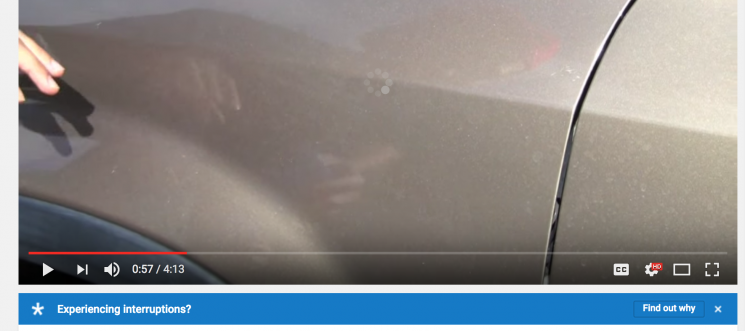
Primijetite tampon kotačića u sredini videozapisa i plavu boju Doživljavate prekide? natpis na dnu. Jeste li to ikad prije vidjeli? Naravno, niste sami.
Češće će ovo biti problem na korisničkom kraju, a ne na YouTubeu. Ali nećemo računati ništa. U nastavku ćemo razgovarati o nekim načinima na koje biste mogli riješiti ovaj problem međuspremnika na YouTubeu. Tijekom gledanja videozapisa na YouTubeu putem rješavanja problema.
Okončanje međuspremnika YouTubea: popravite ga
Google nam govori niz mogućih rješenja za zaustavljanje zaštitnog kotača smrti na YouTubeu. Evo samo nekoliko:
Zatvorite neke kartice preglednika:
Ako imate previše otvorenih kartica u web pregledniku. Tada vaše računalo možda neće moći podnijeti svu procesorsku snagu. To je potrebno za reprodukciju videozapisa i istovremeno upravljanje tim karticama. Ako je to slučaj, vjerojatno trebate samo zatvoriti neke kartice preglednika.
To je češće kod pokušaja korištenja 4K reprodukcije video zapisa ili postavki od 60 fps. Budući da im je potrebno mnogo više procesorske snage za generiranje. Također, ako istodobno imate više od jednog YouTube videozapisa. Tada možda upotrebljavate svu vlastitu propusnost interneta, a više se videozapisa natječe jedni s drugima za reprodukciju. To može riješiti problem međuspremnika na YouTubeu.
Ponovo pokrenite svoj web preglednik:
Može biti da vaš web preglednik prolazi kroz štucanje. Dakle, samo naprijed i zatvorite i ponovo pokrenite web preglednik, a zatim pokušajte ponovno učitati videozapis na YouTubeu.
Uz malo sreće, možda će ovoga puta stvari proći bolje.
Ponovo pokrenite usmjerivač:
Većina internetskih problema javlja se na izvoru gdje ulazi u vaš dom. A za većinu ljudi to je usmjerivač, bez obzira je li ožičen ili bežičan.
Omogućite mu dobro ponovno pokretanje od 30 sekundi kako bi se mogao ponovno pokrenuti. To može riješiti vaše sporo internetske probleme i jednom zauvijek prekinuti međuspremnik YouTubea.
Ponovo pokrenite računalo:
Problem s računalom, kao što je kvar na video kartici, potencijalno može uzrokovati probleme s reprodukcijom videozapisa na YouTubeu. To su rijetke, ali se događaju s vremena na vrijeme. Tipično na nižim računalima.
Ako vjerujete da je to tako. Ponovo pokrenite računalo kako bi se upravljački programi vaše video kartice mogli ponovno pokrenuti.
Ažurirajte svoj web preglednik i dodatke:
Ako koristite zastarjeli web preglednik ili zastarjeli dodatak za medije. Tada je moguće da postoji problem kompatibilnosti. Ažuriranjem web preglednika i njegovih dodataka za medije. Osiguravate da imate najnoviji mogući softver za rukovanje medijima i pomažete da ovo ne predstavlja problem.
Iako YouTube sada može raditi bez Flash-a zahvaljujući tome HTML5. Jednom su se videozapisi na YouTubeu potpuno temeljili na Flash-u. Međutim, ako nemate dodatak Flash, spriječit ćete da možete bilo što gledati.
Iako je to danas rjeđe. Korištenje zastarjelog web preglednika u kojem su određene značajke onemogućene iz sigurnosnih razloga može imati slične učinke. Stoga uvijek budite sigurni da ste u toku. Dakle, trebali biste isprobati i ovaj da biste riješili problem međuspremnika na Youtubeu.
7200 o / min tvrdog diska vs 5400
Upotrijebite Google Chrome:
Ja sam osobno fan Firefoxa, pa se naježim zbog ovoga. Ali Google preporučuje upotrebu Chromea za vaše potrebe na YouTubeu.
Možete li ih kriviti? Mislim da je Google napravio Chrome i oni također posjeduju YouTube. Stoga bi imalo smisla samo da sve optimiziraju za najbolje moguće performanse. Probaj. Tko zna, možda vam bolje uspije.
Ostala moguća rješenja:
Pored Googleovih prijedloga. Imamo i nekoliko njih za vas koje bismo željeli dodati kako bismo riješili probleme međuspremnika na YouTubeu. Isprobajte i sljedeće:
Dobar internetski signal:
Ako imate loš internetski signal na prijenosnom računalu ili iOS uređaju. Tada se možete suočiti s problemima u komunikaciji s YouTubeom, a to može dovesti do lošije kvalitete videozapisa ili problema s međuspremnikom.
Ovaj se problem posebno javlja kada imate samo jednu traku jer se odmažete od Wi-Fi-ja svog susjeda i previše se udaljavate od njega.
Promjena kvalitete videozapisa:
Smiješno je da biste morali smanjiti kvalitetu videozapisa kada imate brzi internet. Ali ako YouTube ima problema s njihovim krajem. Tada ako kvalitetu videozapisa smanjite na 480p ili će druga kvaliteta koja nije HD poboljšati brzinu strujanja. I pomoći će ublažiti probleme međuspremnika.
Promijenite svoj DNS poslužitelj:
Ako imate DNS poslužitelj koji blokira određene domene. Tada nećete moći reproducirati videozapise. U nekim se slučajevima web stranica može učitati. No videozapis se neće reproducirati, što daje sličan rezultat problemu međuspremnika.
Google DNS poslužitelj (8.8.8.8 ili 8.8.4.4) vjerojatno je jedan od najpouzdanijih. Postoje dva načina za upotrebu:
- Iz Wi-Fi postavki na uređaju ili
- Putem internih postavki usmjerivača.
Ovaj vam korak također može pomoći da riješite problem međuspremnika na Youtubeu.
Upotrijebite VPN:
Moguće je da bežična mreža na koju ste povezani onemogućava YouTubeu učitavanje ili reprodukciju videozapisa. Ako upotrebljavate VPN, mogao bi vas zaobići bilo koji mogući blok. To bi vas inače spriječilo da imate uspješnu vezu.
Imamo detaljnu analizu zašto i kako koristiti VPN na svojim računalima. Ili mobilni uređaji koji se produbljuju. Preporučujemo privatni pristup internetu, koji je jednostavno sjajan.
Isprobajte drugi stroj:
Ako ništa ne uspije, pokušajte koristiti drugi stroj. Možda je onaj koji koristite prespor. Ili drugi stroj može imati bolji internetski signal od onoga koji koristite.
Obratite se svom ISP-u:
Je li vam obećana određena brzina interneta? Obavezno ga uzmite. Vidio sam puno situacija kada su ljudi kojima je obećano 15 megabita u sekundi dobivali tek 5. S više ljudi na istoj mreži. Ovaj problem stvarno guši izvedbu YouTubea za sve.
Koristiti Speedtest.net da biste potvrdili da postižete obećane brzine, a ako ne, obratite se svojem davatelju internetskih usluga da biste saznali zašto ne dobivate ono što plaćate ili nadograditi na brži internetski paket.
Zaključak:
Problemi s međuspremnikom YouTubea frustriraju. Razumijem jer sam bio tamo i to učinio. Srećom, optički internet poput usluge koju sada plaćam relativno je pouzdano internetsko rješenje. Tako da se ne mogu previše žaliti. Nadam se da sada znate kako možete riješiti probleme YouTube međuspremnika. Iako sam gore spomenuo puno scenarija, možete ići s njima.
Međutim, ako imate pitanja u vezi s ovim člankom, javite nam to u odjeljku za komentare u nastavku. Ugodan dan!
Također pogledajte: Kako iz svog preglednika izbrisati više fotografija na iCloudu